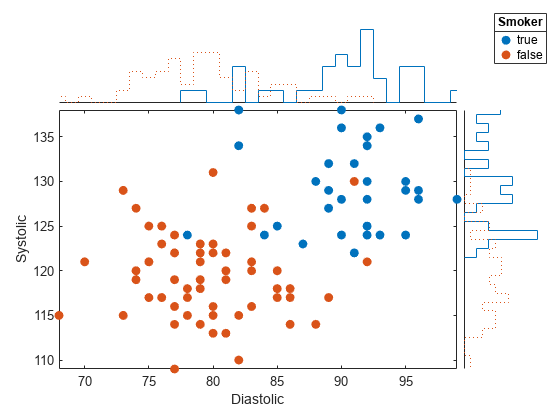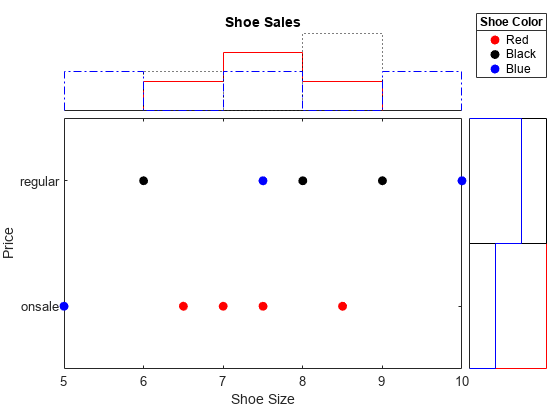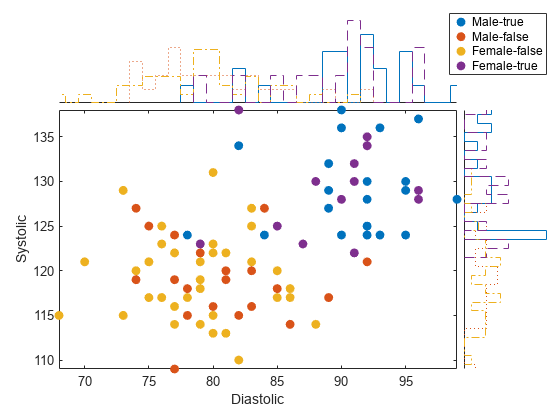scatterhistogram
ヒストグラムを伴う散布図の作成
構文
説明
scatterhistogram(___, は、1 つ以上の名前と値のペアの引数を使用して、周辺ヒストグラムを伴う散布図の追加オプションを指定します。オプションは他のすべての入力引数の後に指定します。プロパティの一覧については、ScatterHistogramChart のプロパティ を参照してください。Name,Value)
scatterhistogram( は、parent,___)parent によって指定された Figure、パネル、またはタブ内に周辺ヒストグラムを伴う散布図を作成します。
s = scatterhistogram(___)ScatterHistogramChart オブジェクトを返します。作成後にオブジェクトを変更するには、s を使用します。プロパティの一覧については、ScatterHistogramChart のプロパティ を参照してください。
例
入力引数
名前と値の引数
出力引数
詳細
ヒント
ScatterHistogramChartオブジェクトでデータを対話的に調べるには、次のオプションを使用します。これらのオプションの一部は、ライブ エディターでは使用できません。ズーム/パン — スクロール ホイールまたは + ボタンと - ボタンを使用してズームします。散布図をクリックしてドラッグし、移動します。
scatterhistogramは、現在の散布図の範囲内にあるデータに基づいて周辺ヒストグラムを更新します。データヒント — 散布図または周辺ヒストグラムにカーソルを合わせると、データヒントが表示されます。
table から周辺ヒストグラムを伴う散布図を作成する場合、散布図のデータ ヒントをカスタマイズできます。
データ ヒントの行を追加または削除するには、散布図の任意の場所を右クリックして [データ ヒントの変更] をポイントします。次に、変数を選択または選択解除します。
複数の行を追加または削除するには、プロット上で右クリックして [データ ヒントの変更] をポイントし、[詳細] を選択します。次に、[>>] をクリックして変数を追加するか、[<<] をクリックして変数を削除します。